 |
Главная |
ИЗУЧЕНИЕ ВОЗМОЖНОСТЕЙ MS PUBLISHER
|
из
5.00
|
ЦЕЛЬ: Приобрести навыки подготовки офисной печатной продукции и размещения данного вида документов на Web – узлах


|

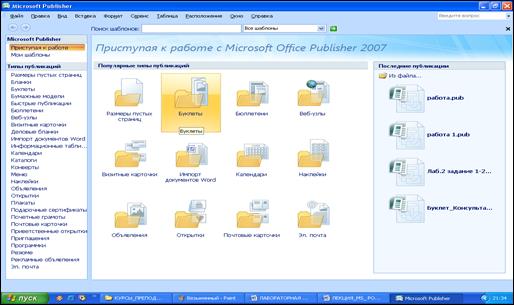
Рис. 1. Окно программы MS Publisher
Основное окно программы включает строку заголовка, строку меню, панели инструментов, строку состояний. Изучите внимательно окно программы.
ü Для редактирования большого текста в Publisher можно воспользоваться средствами MS Word. Для этого необходимо выделить текст, подлежащий редактированию, выбрать пункт меню Правка и команду Править текст в MS Word. Закончив работу в Word, выбрать команду Закрытьи вернуться к файлу с указанием файла Publisher или несохранённой публикации;
ü Для вставки текста из документа Word, выбирают в меню Вставка команду Текстовый файл…
ИСПОЛЬЗОВАНИЕ ШАБЛОНОВ ДЛЯ ПОДГОТОВКИ ПУБЛИКАЦИИ
Задание 1. Подготовка буклетов
1. Выберите в области задач Типы публикации пункт – Буклеты. Далее любой из имеющихся макетов (шаблонов) для создания буклета (рис. 2).

Рис. 2 Выбор типа публикации (макета) – Буклеты
2. Внесите личные данные в буклет (рис. 3) ([Вставка – Деловые данные: Имя – Изменить деловые данные… - Изменить]). Сохраните под именем набора данных: Пользовательская 1.


Рис. 3. Внесение личных данных

 3.Заполните разделы буклета содержанием о своей кафедре (этапы становления, направления научной деятельности, специальности подготовки и т.п., пример - рис.4.)
3.Заполните разделы буклета содержанием о своей кафедре (этапы становления, направления научной деятельности, специальности подготовки и т.п., пример - рис.4.)
4.Оформите фон, стили и цвета надписей (самостоятельно, логотипы и др. материалы можно взять в папке Материалы для буклета ).
5. Перейдите на вторую страницу буклета, щелкнув ярлычок страницы в правом нижнем углу окна (см. 4).

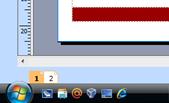
 Рисунок 4. Ярлычки страниц буклета
Рисунок 4. Ярлычки страниц буклета
6.Следующую страницу можно разработать по данному образцу Рисунок 5. (информацию и виды окна cайта ЧГУ можно найти в Интернете www.cshu.ru и в папке Материалы для буклета). Буклет должен иметь 2 страницы и гиперссылки: переход к следующей странице и обратно.
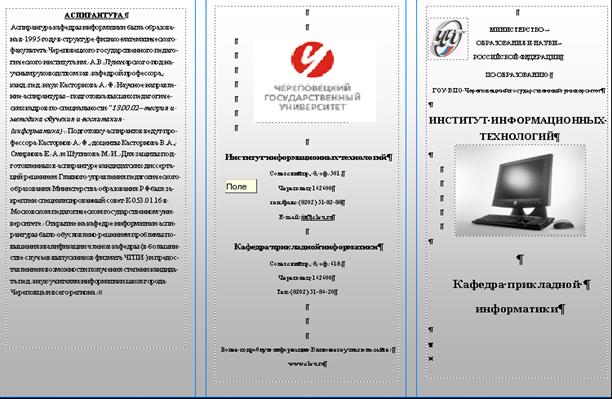
 Рис. 5. Буклет о кафедре
Рис. 5. Буклет о кафедре
6. Сохраните работу в своей папке Сведения под именем Буклет.htm
РАЗРАБОТКА ВЕБ – УЗЛОВ В MS PUBLISHER
Задание 2. Создание структуры веб – узла (ЧГУ, кафедра, портфолио)
1. Откройте программу, в области задач Популярные Типы публикации выберите макет для веб – узлов (например, сеть).
Количество страниц в макете -5 (см. рис. 6-7) . В результате будет создан макет для страниц веб – узла.
Оформите первую страницу сведениями об университете – эмблема, фото, адрес (виды окна cайта ЧГУ можно найти в Интернете www.cshu.ru).
Замечание: Если необходимо добавить страницу, используйте меню [Вставка - Страница…]
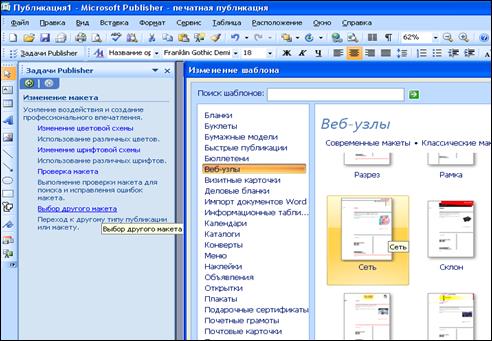
Рис. 6. Создание Веб – узла
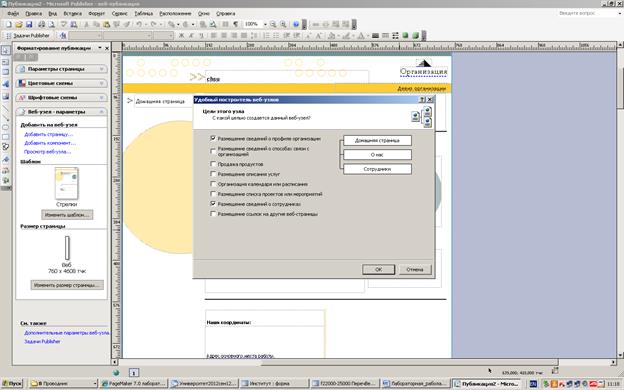
Рис. 6. Отбор страниц для разработки Веб – узла (будут созданы 3 страницы)
2. Измените названия страниц Веб – узла


Рис. 7. Изменение надписей Панели навигации
PS: Измените гиперссылки на панель навигации – [Вставка – Панель переходов – Существующие – Изменить …])
3. На ГЛАВНОЙ странице разместите сведения о ЧГУ
4. Страницу КАФЕДРА оформите по собственному усмотрению, добавьте графику [Вставка – Рисунок - …] и вставьте гиперссылку на созданный ранее буклет о кафедре: напишите и выделите слово БУКЛЕТдалее [Вставка – Гиперссылка – Файлом Веб – страницей - …] Выберите свой файл Буклет.htm
5. Оформите страницу КАФЕДРА сведениями о преподавателях кафедры: ФИО, должность. Можно записать в виде таблицы [Таблица – Вставить - Таблица], укажите необходимое число столбцов и строк.
6. На странице Портфолио разместите сведения о себе в виде таблицы [Таблица – Вставить - Таблица], например, – рис. 7.

Рис. 7. Таблица персональных данных
7. На странице Портфолио разместите Список работ (выполненных ранее),вставьте заголовок «Описание выполненных лабораторных работ». Напишите на листе текст РАБОТА в WORD, выделите и [Вставка – Гиперссылка …].
Выберите одну из работ, выполненных в редакторе и вставьте гиперссылку на данную работу [Вставка – Объект - Из файла (например, Н:\...\КУРСОВАЯ_РАБОТА.docx), отформатируйте по ширине листа. Аналогично, разместите гиперссылку на Работу в PowerPoint(Презентация по дисциплине) на данном листе.
8. Вставьте таблицу учебное расписание.
9. Добавьте сведения о своих увлечениях.
10. Выполните предварительный просмотр веб – страниц.
11. Выполните сохранение веб - узла в папку Сведения под именем
Портфолио.pub
12. Просмотрите работу, внесите дополнения, изменения, если необходимо. Проверьте работу гиперссылок.
13. Сохраните веб – узел с внесёнными изменениями под именем Портфолио.htm в папке Сведения.
ПРЕДЛОЖИТЕ ОТВЕТЫ НА ВОПРОСЫ:
- В чем отличие MS Publisher от MS PowerPoint
- Какие основные объекты можно создавать в MS Publisher и приведите пример использования данных объектов в будущей профессиональной деятельности
|
из
5.00
|
Обсуждение в статье: ИЗУЧЕНИЕ ВОЗМОЖНОСТЕЙ MS PUBLISHER |
|
Обсуждений еще не было, будьте первым... ↓↓↓ |

Почему 1285321 студент выбрали МегаОбучалку...
Система поиска информации
Мобильная версия сайта
Удобная навигация
Нет шокирующей рекламы

